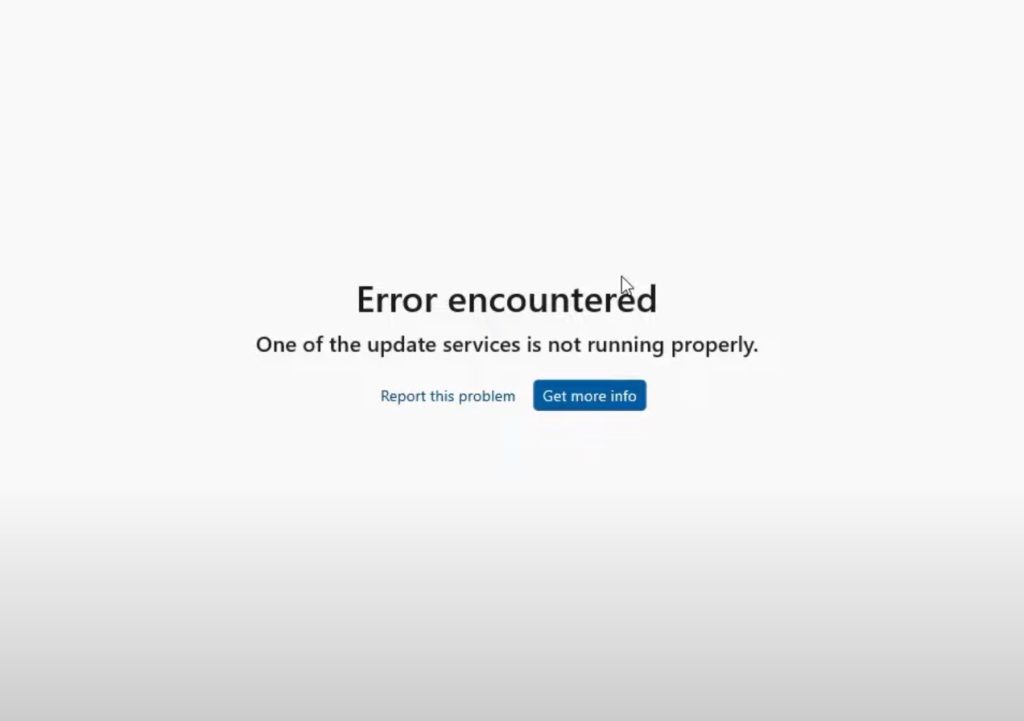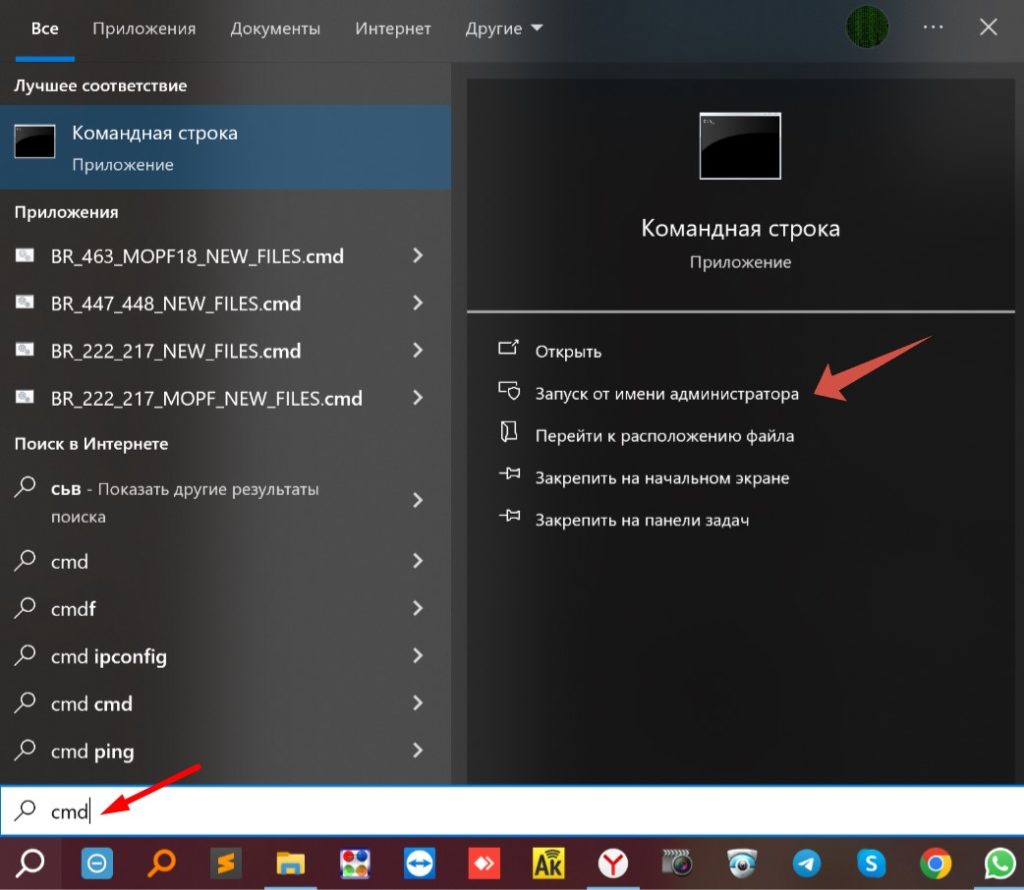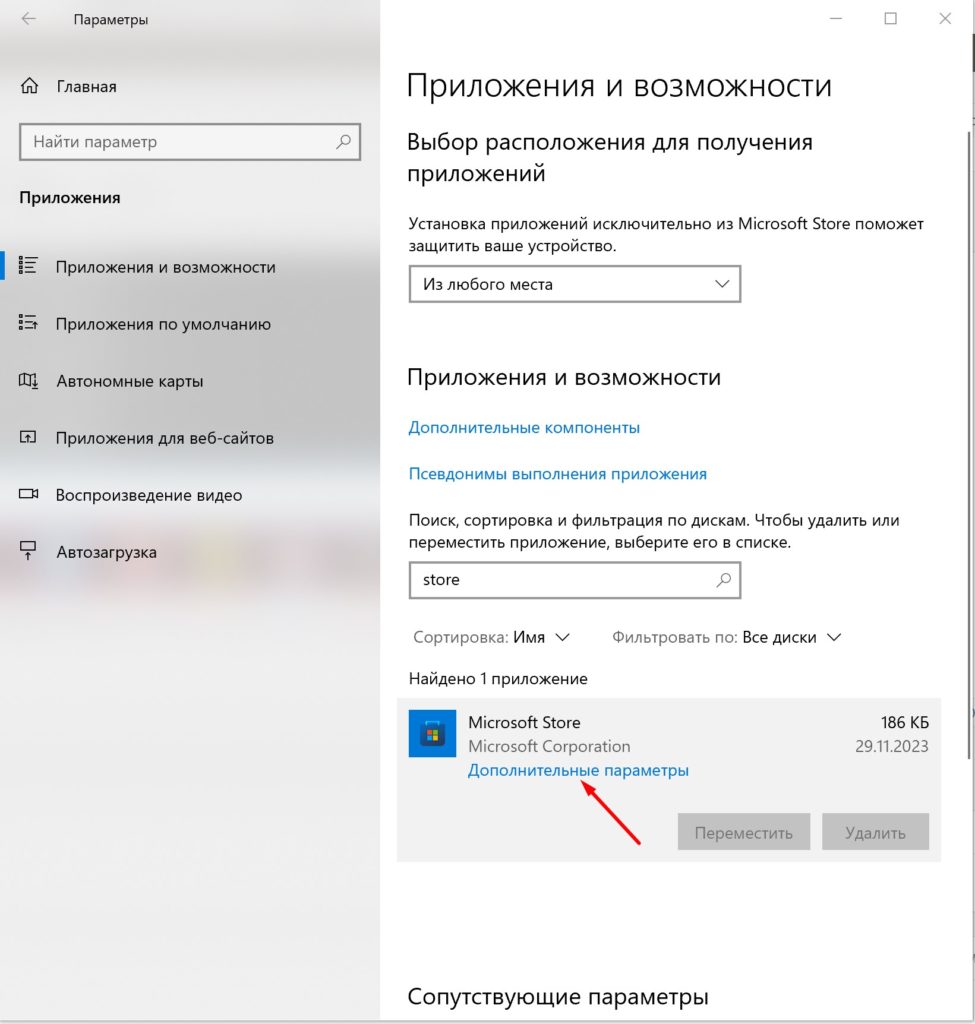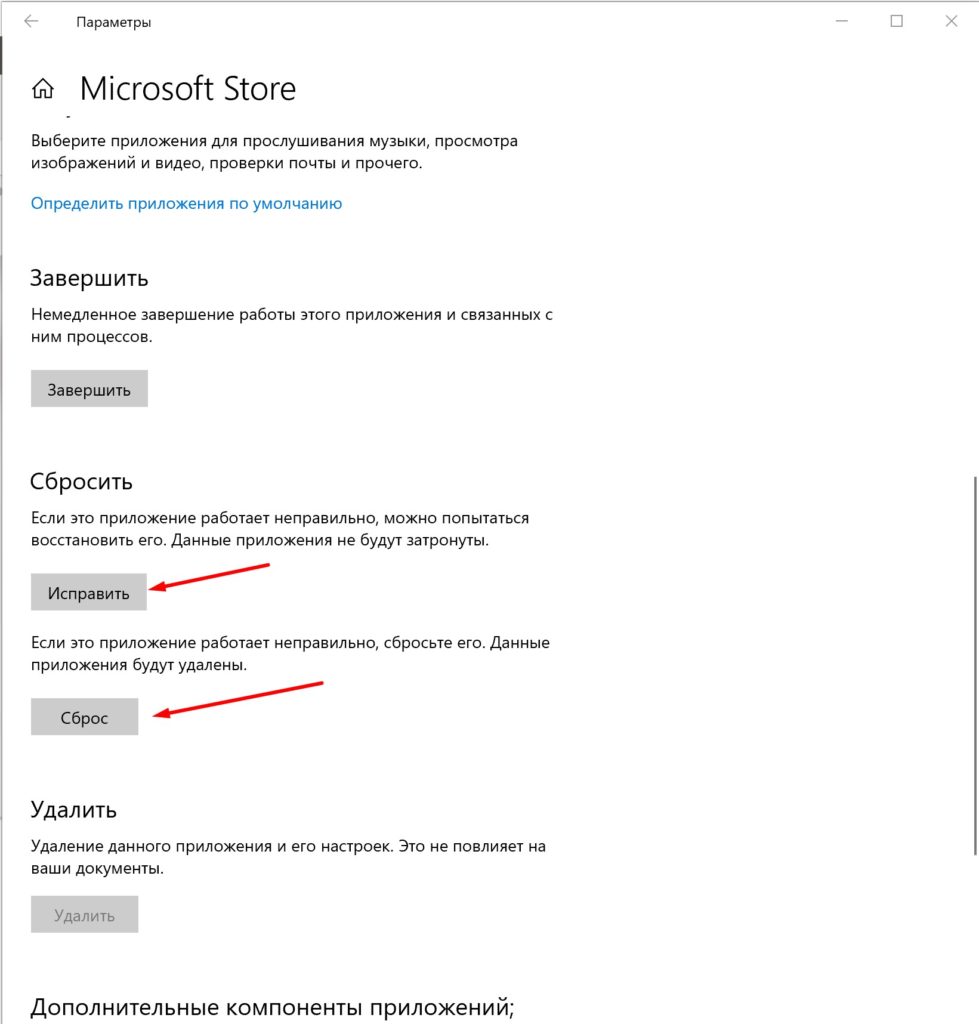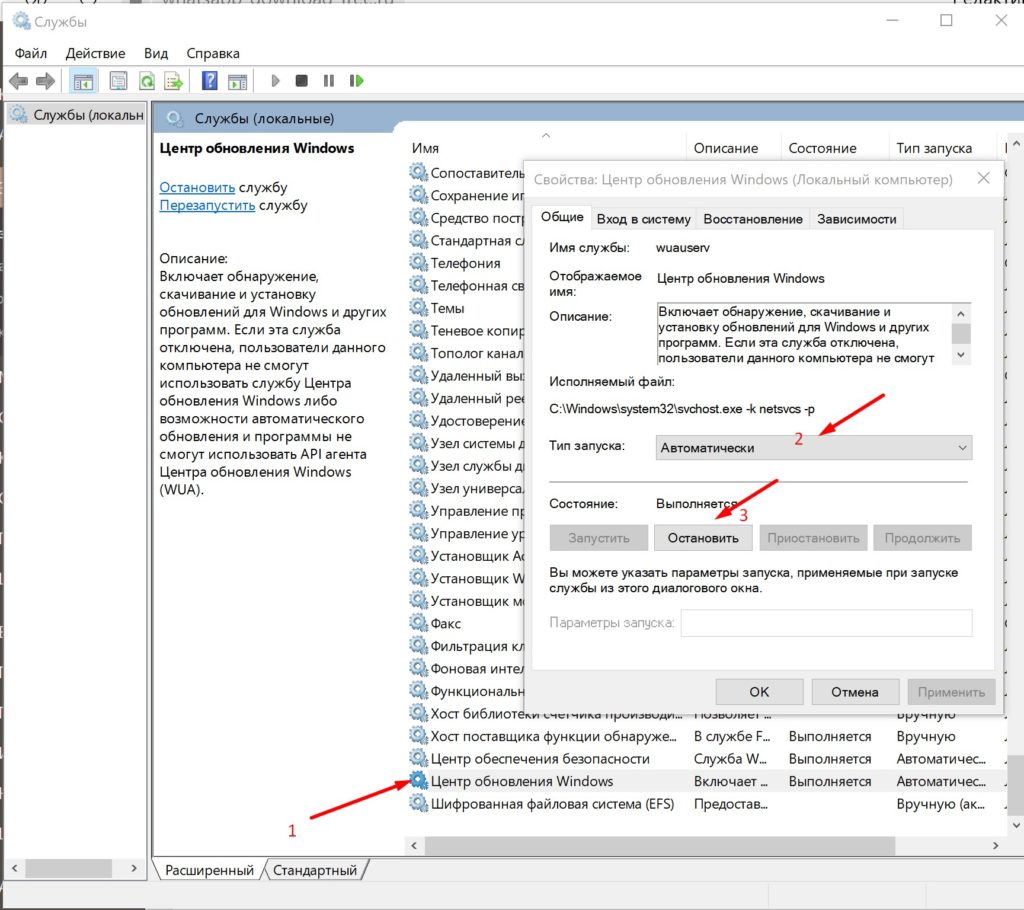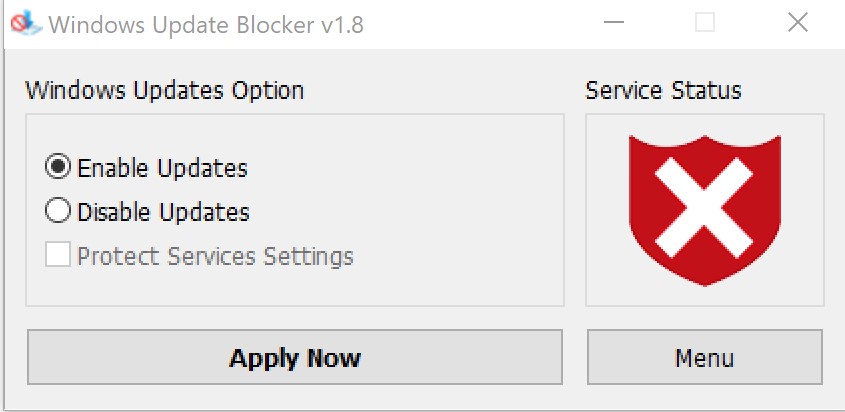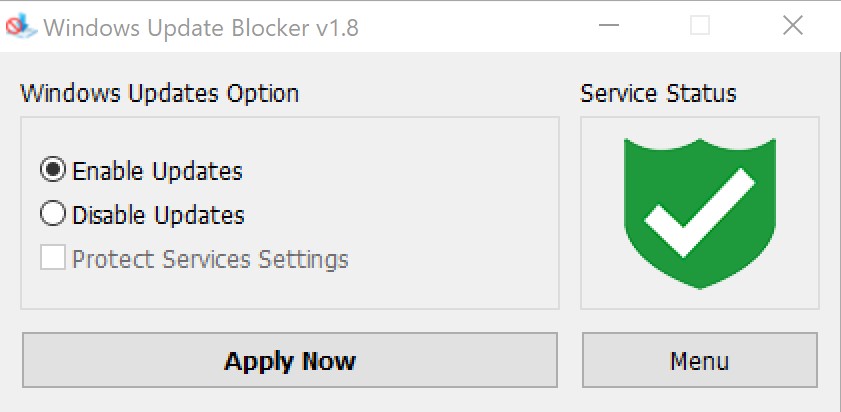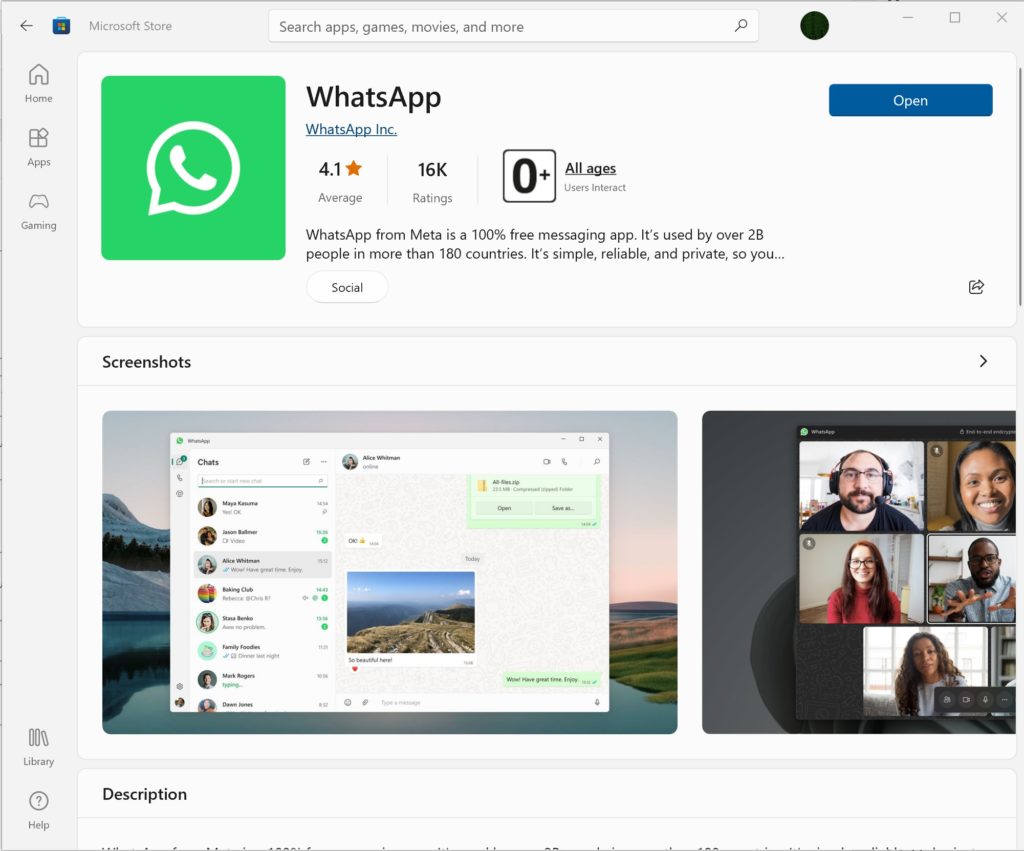Whatsapp на Windows 10 Microsoft Store не устанавливается
До недавнего времени установка Whatsapp на Windows 10 осуществлялась при помощи exe файла, но затем разработчики 27 ИЮНЯ 2023 Года Отключили на своих серверах автономный WhatsApp Desktop установщик, перенесли приложение в Microsoft Store, если вы не производили каких либо манипуляций по отключению стандартных служб в Windows 10, а именно связанных с обновлениями Windows, то установка запустится без каких либо проблем.
Если мессенджер уже был установлен и вы видите следующее сообщение:
Срок действия Whatsapp Истек, пожалуйста обновите приложение и перенаправит в Microsoft Store для дальнейшего обновления
Или при первой установки приложения по прямой ссылки с официального сайта www.whatsapp.com установка проходит без каких либо проблем, данная статья вам не понадобится
Но если , перенаправляя вас в магазин от Windows вы столкнулись со следующими сообщениями об ошибках запуска.
Error encountered One of the update services is not running properly или вы попадете на страницу установки Whatsapp , но увидите другую ошибку Something happened on our end. или Возникла внутренняя проблема в Microsoft Store и загрузка не будет начата
- Для устранения данной неисправности, необходимо сделать сброс Microsoft Store, для этого откройте командную строку от имени Администратора, набрав в строке поиска cmd , а затем команду wsreset.exe
- Далее правой кнопкой на Иконке Пуск — Параметры — Приложения, в списке найдите Microsoft Store, нажав на нем появится Дополнительные параметры
- Прокрутив вниз, нажмите на Исправить, а затем на Сброс
- Попробуйте еще раз скачать WhatsApp, если проблема не устранена, то вам необходимо включить Обновления Windows, это можно сделать, перейдя в службы, для это нажмите сочетание клавиш Win+R для вызова «Выполнить«и введите команду services.msc или в строке поиска наберите «Службы«
- Прокрутив в самый низ, найдите службу Центр обновления Windows, двойное нажатие откроет окно управления, где вам необходимо проверить стоит ли тип запуск Автоматически и запущена ли служба, в случае если она остановлена, то Запустите ее, если уже запущена, то необходимо остановить и заново запустить.
- В случае, если служба остановлена и при ее запуске выдает ошибку об ограничении доступа(обычно это связано с учетными записями), то вы можете воспользоваться сторонним приложением, которое включает и отключает Центр обновления Windows
При использовании сторонних приложений, встроенный антивирус может выдавать сообщение о содержании вируса, используйте их на свой страх и риск, скачивая с проверенных источниках
- Одно из таких приложений, вы можете скачать с нашего сервера по следующей ссылке Windows Update Blocker, разархивируйте содержимое в папку, запустите от имени Администратора из архива приложение Wub.exe в соответствии с разрядностью вашего Windows
- Выберите Enable Updates и нажмите Apply Now
- Перезагрузите Windows и проверьте работоспособность Microsoft Store, а в частности скачивание или обновление WhatsApp